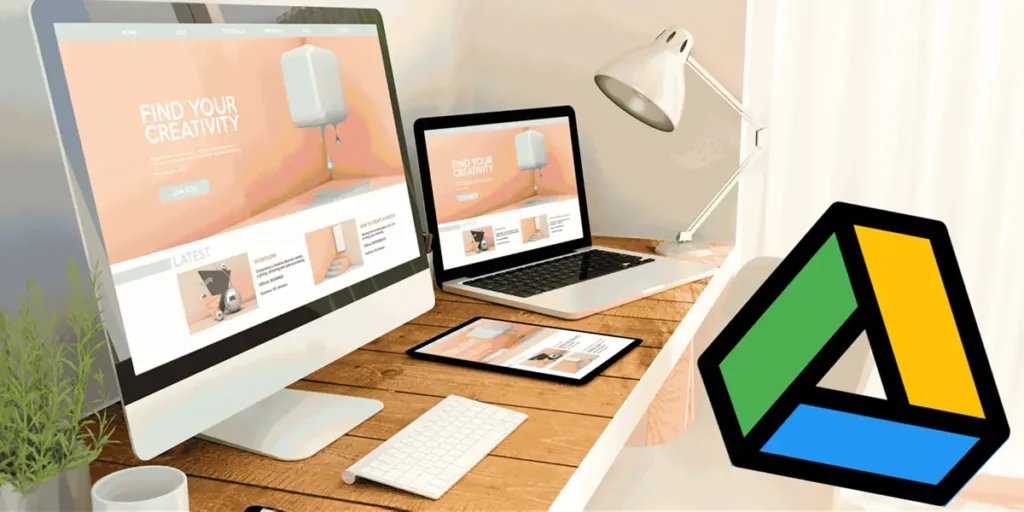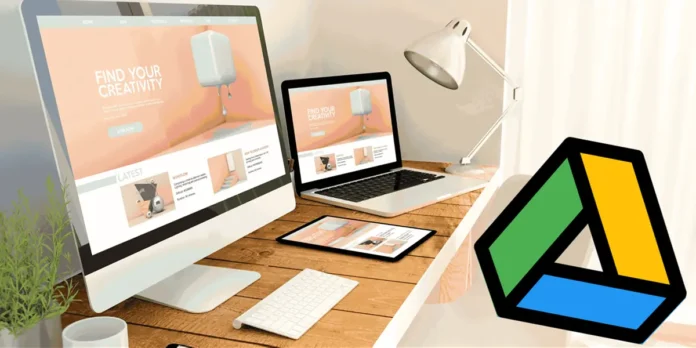
¿Alguna vez has soñado con tener tu propio rincón de Internet, pero te ha impedido la jerga técnica, el coste de un servidor o la complejidad de configurarlo todo? Esto me pasó constantemente. Hasta que descubrí una forma tan sencilla que casi parecía mágica: publicar una página web simplemente usando una herramienta llamada DriveToWeb Sí… ¡GoogleDrive! Si tienes una carpeta en la nube y un par de minutos, estás a punto de aprender a dejar atrás las excusas y darle vida a tu proyecto online.
En este artículo no sólo te diré qué es exactamente DriveToWeb y por qué se ha convertido en la solución preferida de muchos para alojar sitios estáticos. Te guiaré paso a paso, de la forma más clara y sencilla, para que entiendas cómo funciona y, sobre todo, Cómo puedes usarlo tú mismo para publicar tu sitio web completamente gratis y sin tocar una sola línea de código del servidor. ¡Empecemos!
DriveToWeb: aloja tu sitio web gratis y sin complicaciones
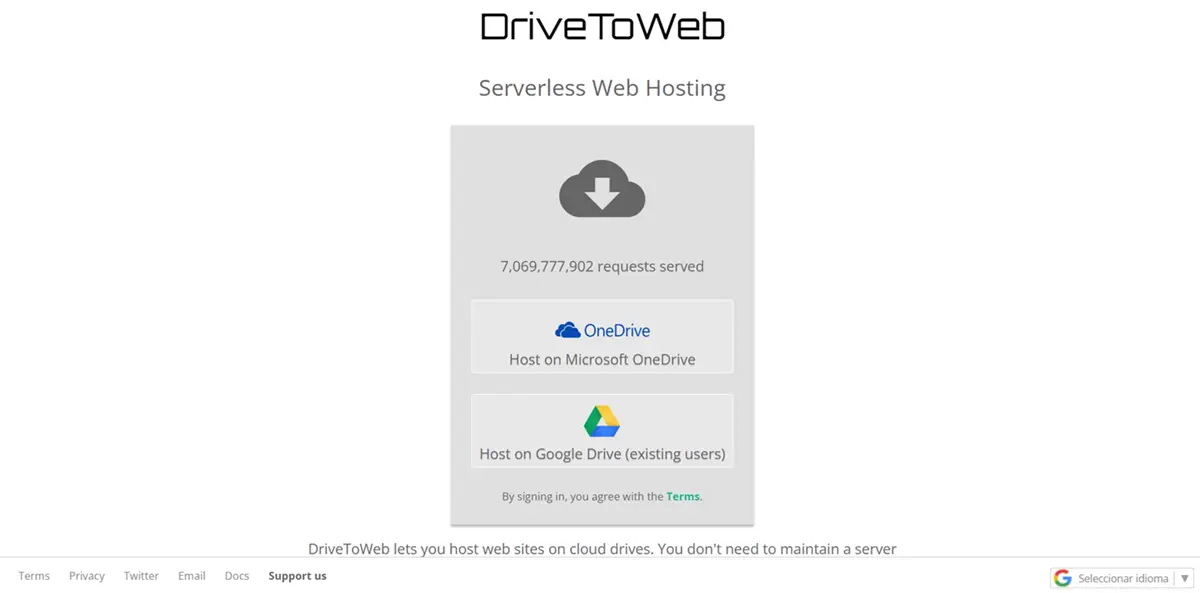
DriveToWeb es una herramienta que Convierta su almacenamiento en servicios en la nube como Google Drive o OneDrive en un servidor web funcional para sitios estáticos. Le permite liberarse completamente de la complejidad y los costos de mantenimiento de un servidor tradicional. Es muy fácil de usar, ya que no tendrá que configurar el software del servidor, administrar actualizaciones de seguridad ni preocuparse por la infraestructura subyacente.
Esta solución es ideal para una amplia gama de proyectos digitales que no requieren procesamiento del lado del servidor. Funciona muy bien para portafolios profesionales, sitios de currículums, páginas de presentación de pequeñas empresas y blogs estáticos. generado con herramientas como Hugo o Jekyll, sitios de documentación de proyectos, páginas de destino para campañas de marketing y sitios web para eventos específicos como bodas o conferencias.
Sin embargo, es importante tener en cuenta que DriveToWeb no diseñado para sitios web dinámicos que dependen de bases de datos y lenguaje del lado del servidor, como el tradicional WordPress, foros, tiendas online con carritos de compras complejos o cualquier plataforma que requiera que los usuarios inicien sesión y guarden información.
Ahora, para emprendedores, desarrolladores, educadores y estudiantes que buscan una una forma rápida, gratuita y sin complicaciones de publicar contenido estático en InternetDriveToWeb representa una ventaja significativa sobre los servicios de alojamiento web tradicionales.
Cómo publicar tu sitio web en Internet gratis con DriveToWeb
Publica tu sitio web con DriveToWeb Es un proceso sencillo dividido en cuatro partes esenciales– Preparar los archivos, compartirlos adecuadamente en la nube, obtener el enlace público y finalmente distribuirlo. Siga estos pasos detallados para tener su página en línea en minutos.
Crea una carpeta con tu sitio web en Google Drive
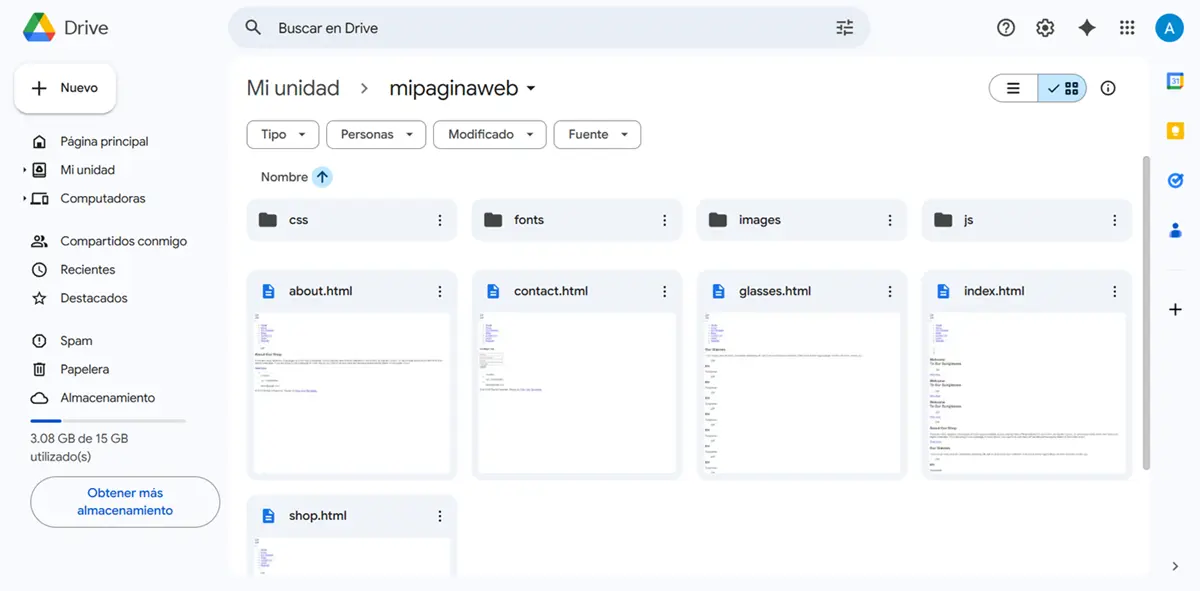
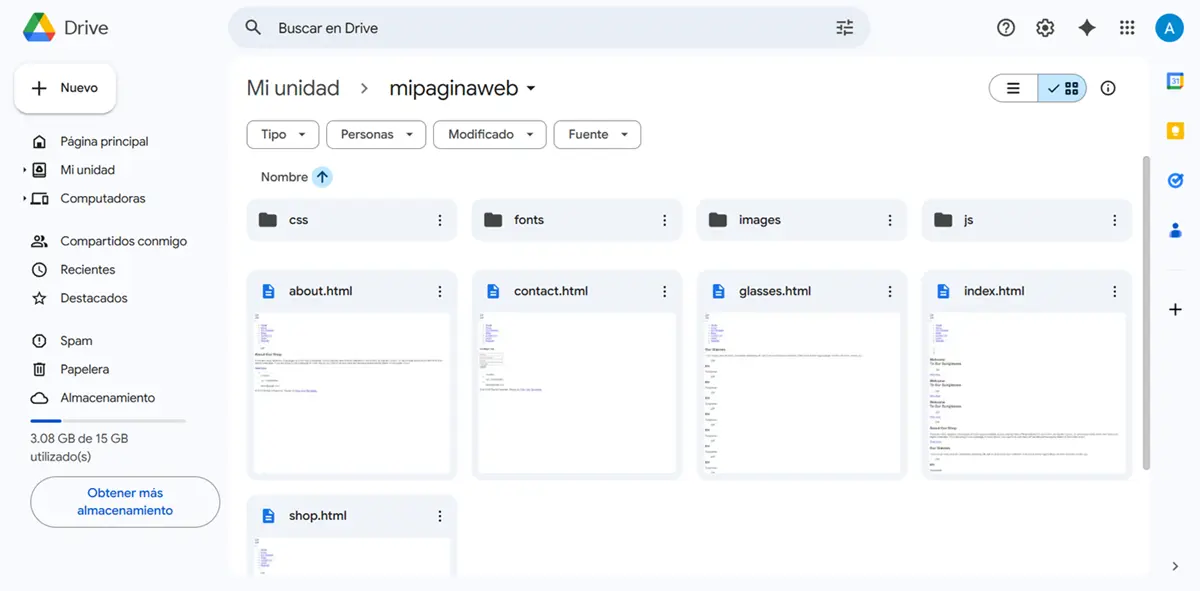
En primer lugar, debe tener listos todos los archivos de su sitio web. Crea una nueva carpeta en tu Google Drive y asígnale un nombre que identifique tu proyecto, como «Mi_portafolio».. Dentro de esta carpeta deberás guardar todos los archivos necesarios para el correcto funcionamiento de tu sitio.
Esto incluye su documento principal en código HTML (generalmente llamado index.html)así como todas las imágenes, GIF animados, videos, hojas de estilo CSS y archivos JavaScript utilizados por su página. Asegúrese de que la estructura de archivos y enlaces dentro de su código HTML sea correcta.
Compartir la carpeta públicamente


Este es el paso más crucial. Para que DriveToWeb pueda acceder a sus archivos y mostrarlos al mundo, debe hacerlos públicos. Debido a esto, Haga clic derecho en la carpeta creada y seleccione la opción «Compartir».. Aquí, debe cambiar la configuración de acceso de «Restringido» a «Cualquier usuario que tenga conexión» y asegurarse de que el permiso sea «Lector».
Esto lo garantiza Cualquiera puede ver su sitio, pero no editar los archivos originales en su Drive.. Finalmente, presione “Listo” para confirmar.
Obtenga su enlace DriveToWeb
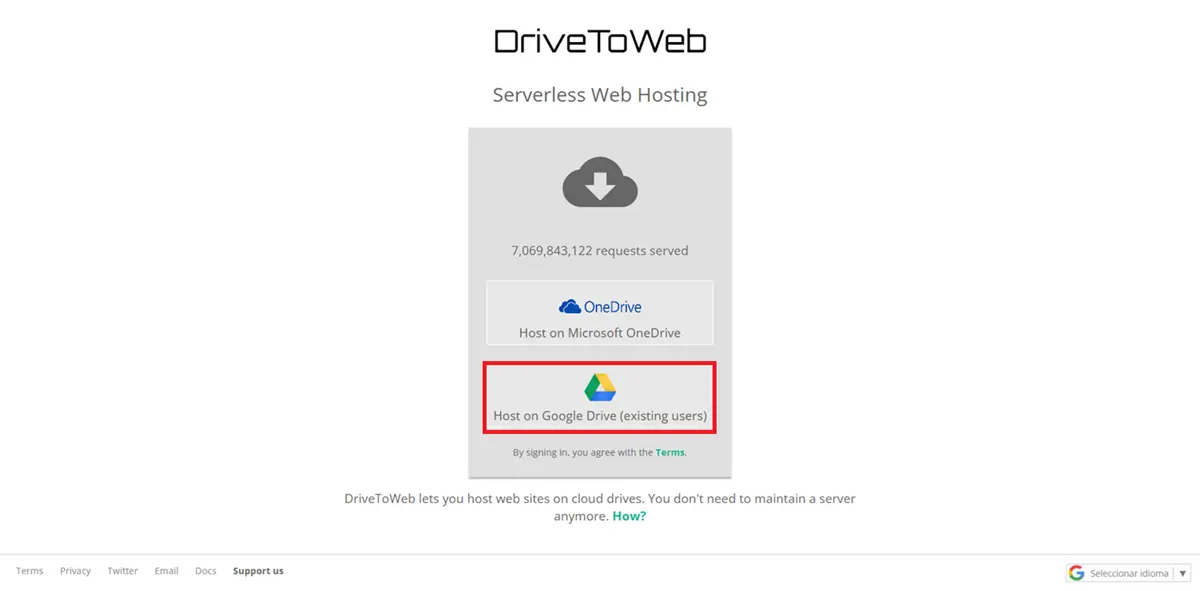
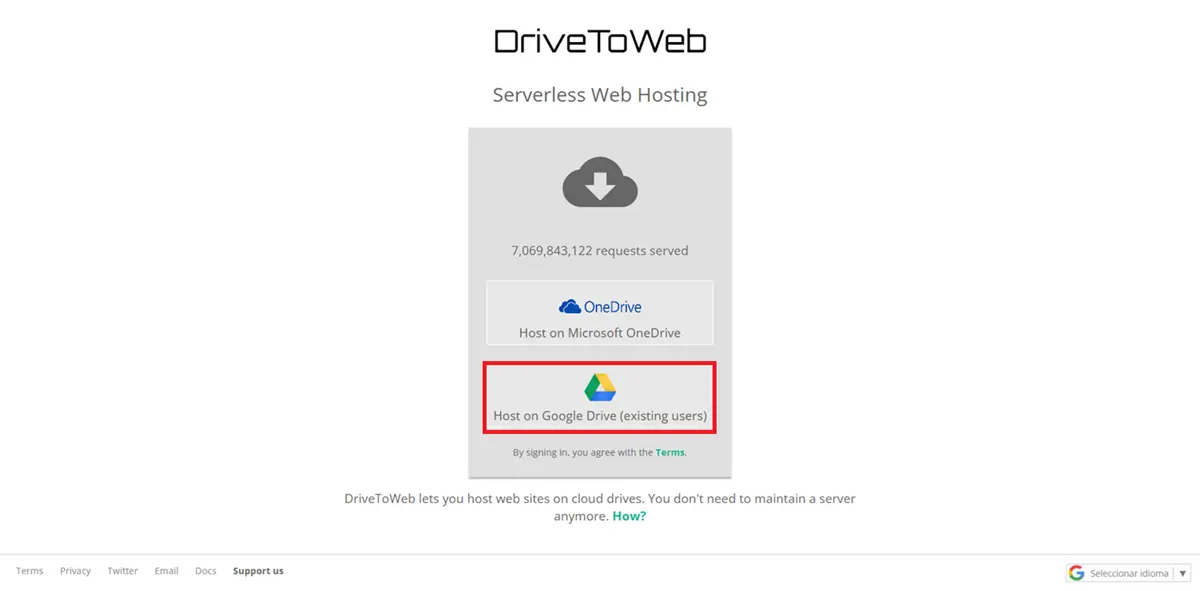
Ahora es el momento de conectar su carpeta con DriveToWeb. Ingresa al sitio web oficial: https://drv.tw/. Una vez allí, Presione el botón «Alojar en Google Drive». Se le pedirá que seleccione la cuenta de Google donde está alojada la carpeta e inicie sesión.. Es imprescindible que sea la misma cuenta. Luego, autorice DriveToWeb presionando «Permitir» cuando se le solicite. Después de un momento, la página le mostrará la lista de carpetas que ha compartido públicamente y generará automáticamente el enlace a su sitio web.
Pruebe e implemente su sitio web
¡Felicitaciones, su sitio ya está en línea! DriveToWeb le proporcionará un enlace directo. Haga clic derecho en este enlace y seleccione «Copiar dirección del enlace» para guardarlo en el portapapeles. Para comprobar que todo funciona, pégalo en la barra de direcciones de una ventana de incógnito de tu navegador y compruébalo tú mismo.
Una vez que tengas la conexión, Podrás compartirlo libremente con quien quieras a través de tus canales habitualescomo redes sociales, mensajería o tu firma de correo electrónico.